Как запустить Microsoft Word в безопасном режиме
Microsoft Word — популярный текстовый процессор, разработанный Microsoft . Он доступен как часть Microsoft Office Suite . Файлы, созданные с помощью Microsoft Word , обычно используются в качестве формата для отправки текстовых документов по электронной почте или любому другому источнику отправки, потому что почти каждый пользователь, у которого есть компьютер, может прочитать текстовый документ с помощью Microsoft Word .
Иногда вы можете столкнуться с такими проблемами, как сбой Microsoft Word при попытке открыть его. Это может произойти по разным причинам, например, могут быть некоторые ошибки, которые мешают открытию Microsoft Word , может быть проблема с вашими настройками, может быть какой-то раздел реестра по умолчанию и т. д.
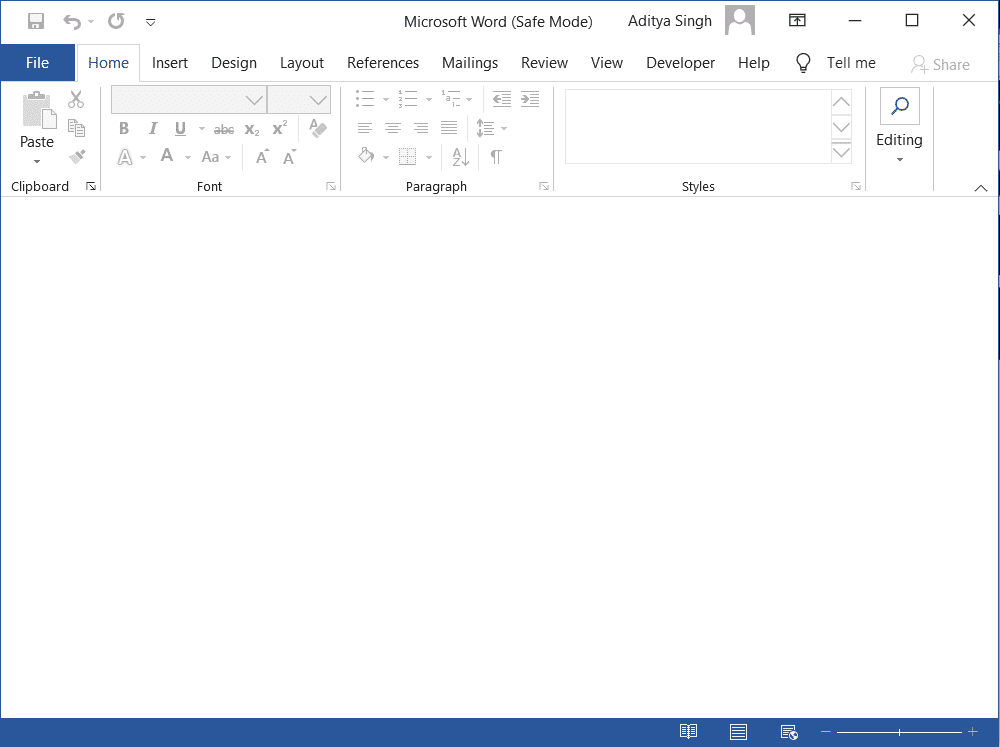
Независимо от причины, есть один способ, с помощью которого Microsoft Word будет нормально работать. Таким образом, Microsoft Word запускается(Microsoft Word) в безопасном режиме(safe mode) . Для этого вам не нужно никуда идти или загружать какое-либо внешнее программное обеспечение или приложение, поскольку Microsoft Word имеет встроенную функцию безопасного режима. При открытии Microsoft Word в безопасном режиме вероятность того, что (Microsoft Word)Microsoft Word столкнется с какой-либо проблемой открытия или сбоя , очень минимальна или отсутствует, потому что:
- В безопасном режиме он будет загружаться без надстроек, расширений, панели инструментов и настроек панели команд.
- Любые восстановленные документы, которые обычно открываются автоматически, не будут открываться.
- Автокоррекция и различные другие функции работать не будут.
- Настройки не будут сохранены.
- Никакие шаблоны не будут сохранены.
- Файлы не будут сохранены в альтернативном каталоге запуска.
- Смарт(Smart) -теги не загружаются, а новые теги не сохраняются.
Теперь вопрос в том, как запустить Microsoft Word в безопасном режиме, так как, когда вы откроете его в обычном режиме, по умолчанию он не запустится в безопасном режиме. Если вы ищете ответ на поставленный выше вопрос, продолжайте читать эту статью.
Как запустить Microsoft Word в безопасном режиме(How To Start Microsoft Word In Safe Mode)
Доступны два метода, с помощью которых вы можете запустить Microsoft Word в безопасном режиме. Эти методы:
- Использование сочетания клавиш
- Использование аргумента команды
Дайте нам знать о каждом методе подробно.
1. Запустите Microsoft Word в безопасном режиме с помощью сочетания клавиш.(1. Start Microsoft Word in safe mode using a keyboard shortcut )
Вы можете легко запустить Microsoft Word в безопасном режиме с помощью сочетания клавиш. Чтобы использовать сочетание клавиш для запуска Microsoft Word в безопасном режиме, выполните следующие действия:
1. Прежде(First) всего, у вас должен быть закреплен ярлык Microsoft Word на рабочем столе, в меню «Пуск» или в меню. Для этого найдите Microsoft Word в строке поиска и выберите «Закрепить на панели задач(Pin to the taskbar) » , чтобы закрепить его на панели задач или в стартовое меню.
2. После закрепления ярлыка Microsoft Word нажмите и удерживайте (Microsoft Word)клавишу Ctrl(Ctrl) и один (single)раз щелкните(-click) ярлык Microsoft Word , если он закреплен в меню «Пуск» или на панели задач, и дважды (double)щелкните(-click) , если он закреплен на рабочем столе.

3. Появится окно сообщения о том, что Word обнаружил, что вы удерживаете нажатой клавишу CTRL. Хотите начать Word (Word has detected that you are holding down the CTRL-key. Do you want to start Word )с кодового слова?(in a safe word?)

4. Отпустите клавишу Ctrl(Ctrl) и нажмите кнопку Да(Yes) , чтобы запустить Microsoft Word в безопасном режиме.

5. Microsoft Word откроется, и на этот раз он запустится в безопасном режиме. Вы можете убедиться в этом, проверив безопасный режим(Safe Mode) , написанный в верхней части окна.

После выполнения вышеуказанных действий Microsoft Word запустится в безопасном режиме.
Читайте также: (Also Read:) Как запустить Outlook в безопасном режиме(How to Start Outlook in Safe Mode)
2. Запустите Microsoft Word в безопасном режиме, используя аргумент команды(2. Start Microsoft Word in the safe mode using a command argument)
Вы также можете запустить Microsoft Word в безопасном режиме, используя простой командный аргумент в диалоговом окне « Выполнить ».(Run)
1. Прежде всего, откройте диалоговое окно « Выполнить(Run) » либо из строки поиска, либо с помощью сочетания клавиш Windows + R
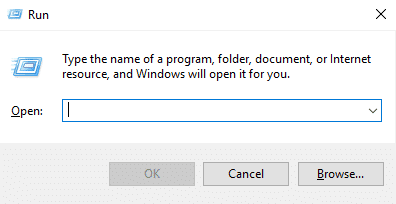
2. Введите winword /safe в диалоговом окне и нажмите OK . Это инициируемый пользователем(user-initiated) безопасный режим.

3. Появится новый пустой документ Microsoft Word с безопасным режимом, написанным в верхней части окна.(Microsoft Word)

Вы можете использовать любой из этих способов для запуска Word в безопасном режиме. Однако, как только вы закроете и снова откроете Microsoft Word , он откроется нормально. Чтобы снова открыть его в безопасном режиме, вам придется снова выполнить шаги.
Если вы хотите автоматически запускать Microsoft Word в безопасном режиме вместо выполнения любого из вышеперечисленных методов, выполните следующие действия:
1. Прежде(First) всего, создайте ярлык для Microsoft Word на рабочем столе.
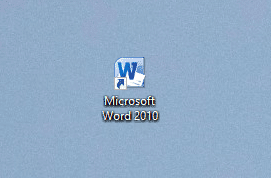
2. Щелкните значок правой кнопкой мыши. Появится меню. Нажмите(Click) на опцию « Свойства ».(Properties )

3. Появится диалоговое окно. Под панелью ярлыков(Shortcut) добавьте /safeв конце.

4. Нажмите «Применить», а затем « ОК(OK) », чтобы сохранить изменения.
Рекомендуется: (Recommended:) Как выполнить DDoS-атаку на веб-сайт с помощью CMD(How to Perform a DDoS Attack on a Website using CMD)
Теперь всякий раз, когда вы будете запускать Microsoft Word , щелкнув его ярлык на рабочем столе, он всегда будет запускаться в безопасном режиме.
Related posts
Как удалить раздел Break в Microsoft Word
Create Формы наполнения в Microsoft Word
4 Ways для вставки Degree Symbol в Microsoft Word
Как настроить 1 дюйм Margins в Microsoft Word
Как нарисовать в Microsoft Word в 2021 году
Как просматривать, вставлять или удалять разрывы разделов в документах Microsoft Word
Как открыть Word и Excel в безопасном режиме
Как отключить Microsoft Word Spell Checker
Каковы некоторые из лучших курсивных шрифтов в Microsoft Word?
4 способа выравнивания текста в Microsoft Word
Исправить ошибку разрешения файла Word в Windows 10
Как форматировать абзацы в Microsoft Word для Android
5 Ways, чтобы начать свой компьютер в Safe Mode
27 лучших альтернатив Microsoft Word
Как сгенерировать штрих-код с помощью Microsoft Word
Как обменять Columns or Rows в Excel [шаг за шагом]
Как вставить строку в Word
Как установить фоновое изображение для Microsoft Word
Создание контрольных списков с флажками и способы их редактирования в Microsoft Word
Вставка верхних и нижних колонтитулов и номеров страниц в Microsoft Word для Android
